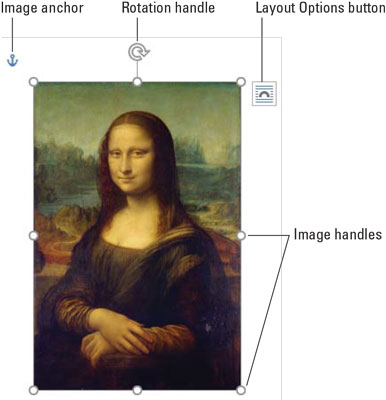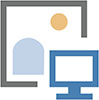Wordi graafilise kapi uks asub vahekaardil Lisa. Illustratsioonide rühmas asuvad käsunupud paigutavad teksti erinevaid graafilisi näpunäiteid. Piltide ja graafiliste piltide puhul toimib protsess järgmiselt.
Klõpsake hiirega tekstis kohas, kus soovite pilti kuvada. Te ei pea olema täpne, sest saate pilti hiljem alati liigutada.
Klõpsake vahekaarti Lisa.
Lisatava pildi tüübi valimiseks kasutage ühte käsunuppudest. Samuti saate kleepida varem kopeeritud pildi.
Joonis illustreerib, kuidas värskelt lisatud pilt välja näeb, tuues esile selle mõned omadused.
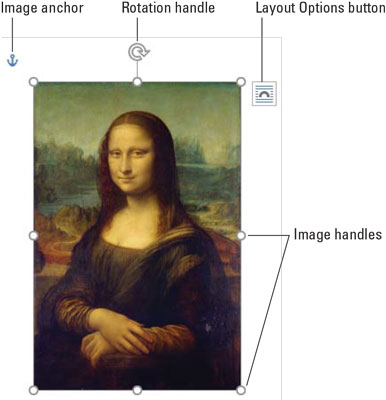
Pilt dokumendis.
Kui pilt on valitud, ilmub lindile uus vahekaart. Piltide jaoks on see vahekaart Pilditööriistade vorming; muud tüüpi graafika puhul kuvatakse vahekaart Joonistustööriistade vorming. Mõlemad vahelehed pakuvad tööriistu, mis aitavad teil viimati sisestatud graafikat täiustada.
Peale piltide ja piltide joonistatakse lehele kujundeid. Sel juhul ilmuvad need teksti ette või taha.
- Pildi eemaldamiseks klõpsake selle valimiseks ja seejärel puudutage klahvi Kustuta. Kui graafiline objekt, näiteks kujund, sisaldab teksti, veenduge, et klõpsasite enne klahvi Kustuta puudutamist objekti äärisel.
Mida rohkem graafikat Wordis lisate, seda aeglasemaks see muutub. Minu nõuanne: kõigepealt kirjutage. Lisage graafika viimasena. Salvestage sageli.
Kuidas pilti Word 2019-s kopeerida ja kleepida
Lihtne viis pildi dokumenti kleepimiseks on kleepida see mujalt. Järgige neid samme.
Valige pilt teises programmis või veebist.
Pildi kopeerimiseks vajutage Ctrl+C.
Veebilehe pildi jaoks paremklõpsake ja valige käsk Kopeeri või Kopeeri pilt.
Lülituge Wordi dokumendiaknasse.
Windowsis vajutage programmiakende osavaks vahetamiseks kiirklahvi Alt+Tab.
Asetage Wordis sisestuskursor sinna, kuhu soovite pildi paigutada.
Pildi dokumenti kleepimiseks vajutage klahvikombinatsiooni Ctrl+V.
Kui pilti ei kleebi, võib see olla Wordiga ühildumatus graafilises vormingus.

Pildi saate hankida ka otse veebist, tehes Wordis veebipildiotsingu. Klõpsake vahekaardi Lisa jaotises Illustratsioonid nuppu Veebipildid. Kasutage Microsofti otsingumootori Bingi abil veebipildi leidmiseks aknas Piltide lisamine suvandeid.
Kuidas Wordis pilti alla tõmmata
Teie arvuti on tõenäoliselt täis pildifaile. Olenemata sellest, kuidas pilt loodi, saate selle oma dokumenti kleepida seni, kuni see on kusagil teie arvutis. Järgige neid samme.
Klõpsake hiirega tekstis, kus soovite pilti kuvada.
Klõpsake vahekaarti Lisa; grupis Illustratsioonid klõpsake nuppu Pildid.
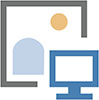
Pärast nupul Pildid klõpsamist ilmub pildi lisamise dialoogiboks.
Otsige üles pildifail oma arvuti salvestussüsteemist.
Klõpsake pildi valimiseks.
Klõpsake nuppu Lisa.
Pilt on dokumendis maha löödud.
Kena pilt kirja lõppu kleepimiseks on teie allkiri. Kasutage oma John Hancocki digiteerimiseks lauaskannerit. Salvestage allkiri pildifailina oma arvutisse ja seejärel järgige selles jaotises toodud juhiseid, et sisestada allkirjapilt dokumendis õigesse kohta.
Vaadake raamatut Word 2016 For Professionals For LuckyTemplates (Wiley), et saada üksikasju pildile pealkirja lisamise ja käsikirja pealkirjade loendi loomise kohta.
Kuidas Wordis kujundit maha tõmmata
Wordiga on kaasas tavaliste kujundite teek, mis on valmis dokumenti sisestama. Nende hulka kuuluvad põhikujud, nagu ruudud, ringid, geomeetrilised kujundid, jooned ja nooled, pluss populaarsed sümbolid. Graafikaprofessionaalid nimetavad seda tüüpi pilte joonpildiks.
Dokumendis joonpildi paigutamiseks toimige järgmiselt.
Klõpsake vahekaarti Lisa.
Klõpsake rühmas Illustratsioonid nuppu Kujundid.

Nupp sisaldab menüüd, mis loetleb kujundeid tüübi järgi korraldatuna.
Valige eelmääratud kujund.
Hiirekursor muutub plussmärgiks (+).
Kujundi loomiseks lohistage.
Kujund asetatakse dokumenti, hõljudes teksti ees.
Sel hetkel saate kuju reguleerida: muuta selle suurust, asukohta või värve. Nende muudatuste mõjutamiseks kasutage joonistustööriistade vahekaarti Vorming, mis kuvatakse mugavalt lindil, kui kuju on valitud.
- Muutke pilti koheselt, kasutades lindi vahekaardi Joonistustööriistad Vorming rühma Kujundistiilid. Valige kujundigaleriist uus stiil. Stiilid on seotud dokumendi teemaga.
- Muud rühma Kujundistiilid üksused mõjutavad valitud kujundit konkreetselt: Täitevärvi määramiseks klõpsake nuppu Kujundi täitmine; kasutage kujundi kontuuri värvi määramiseks nuppu Shape Outline; vali kontuuri paksus nupu Shape Outline menüüst alammenüüst Kaal; kasutage kujundile 3D-efektide, varjude ja muu väljamõeldud vormingu rakendamiseks nuppu Kujundiefektid.
Kujundi tõhusamaks vormindamiseks klõpsake rühma Kujustiilid alumises paremas nurgas olevat käivitajat. Kasutage paani Vorminda kujundit, et muuta dokumendis valitud kujundi sätteid.
Kuidas Wordis asju kujunditesse kleepida
Kujundid ei pea olema kohmakad, värvilised segajad. Saate kasutada kujundit teksti või pildi hoidmiseks, mis muudab need üheks paindlikumaks graafiliseks otsijaks, mida dokumendile lisada.
Väikese teksti kujundisse libistamiseks paremklõpsake kujundit ja valige käsk Lisa tekst. Sisestuskursor kuvatakse kujundi sees. Tippige ja vormindage tekst.
Pildi paigutamiseks kujundisse valige kujund. Klõpsake vahekaarti Joonistustööriistade vorming. Klõpsake nuppu Kujundi täitmine ja valige menüükäsk Pilt. Kasutage piltide lisamise akent, et otsida kujutist, mida kujundi sees raamida.
- Jah, kujundi sees võib olla nii pilt kui ka tekst.
- Kujundi teksti edasiseks käsitlemiseks klõpsake kujundil ja seejärel klõpsake lindil vahekaarti Joonistustööriistad Vorming. Rühm Tekst sisaldab kujundi tekstiga manipuleerimiseks nuppe.
- Kujundilt teksti eemaldamiseks valige ja kustutage tekst.
- Pildi eemaldamiseks valige menüüst Shape Fill ühtne värv.
Kuidas WordArti kasutada
Võib-olla on WordArt kõige enam kasutatud graafika, mis on igasse Wordi dokumenti kinni jäänud. See funktsioon on peaaegu liiga populaarne. Kui te pole seda ise kasutanud, olete seda ilmselt näinud tuhandetes dokumentides, lendlehtedes ja rahvusvahelistes lepingutes. See toimib järgmiselt.
Klõpsake vahekaarti Lisa.
WordArti menüü kuvamiseks klõpsake rühmas Tekst nuppu WordArt. word2019-wordart
Valige WordArti galeriist stiil.
Dokumendis kuvatakse WordArti graafiline kohatäide.
Tippige (lühike ja magus) tekst, mida soovite WordArtiga muuta.
WordArti välimuse kohandamiseks kasutage joonistustööriistade vahekaardi Vorming rühma Wordi kunsti stiilid. Kui te ei näe vahekaarti Joonistustööriistade vorming, klõpsake esmalt WordArti graafikat.